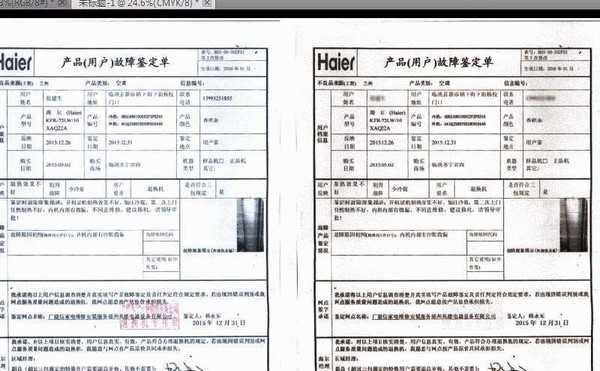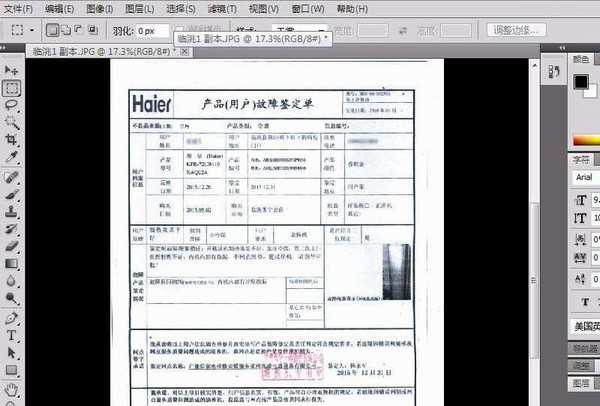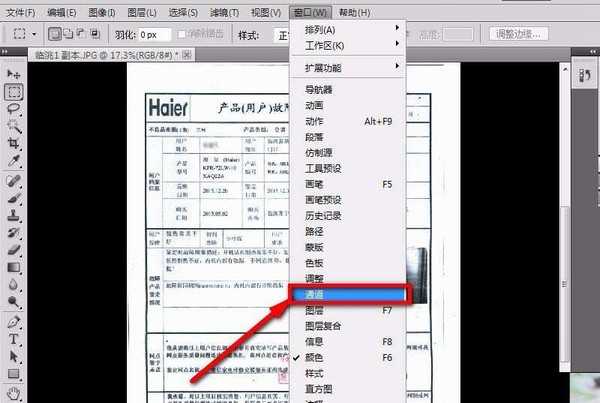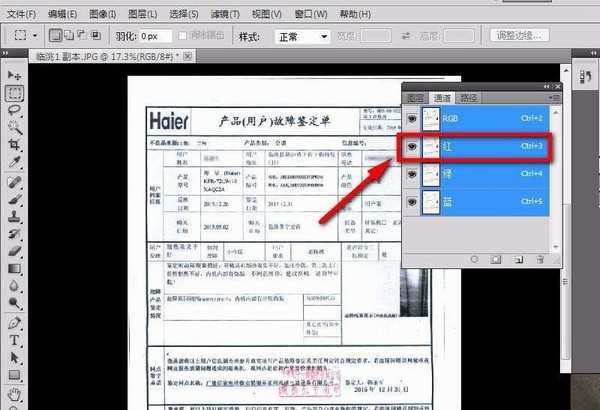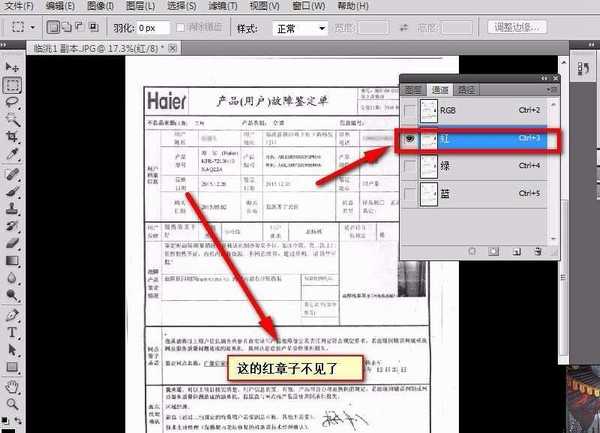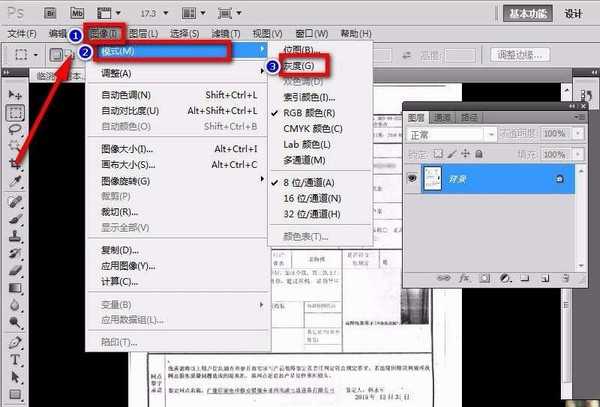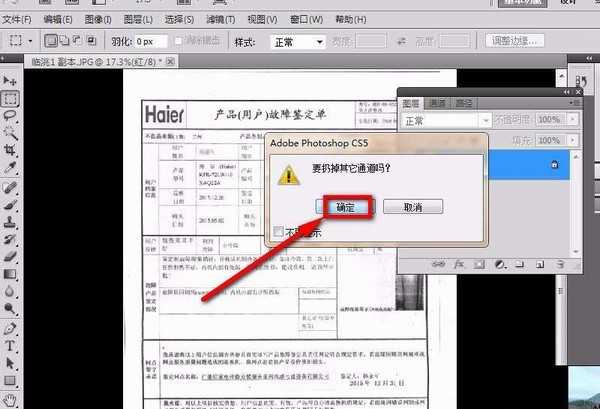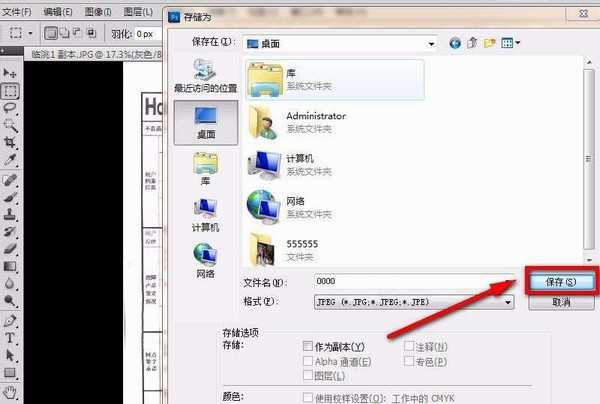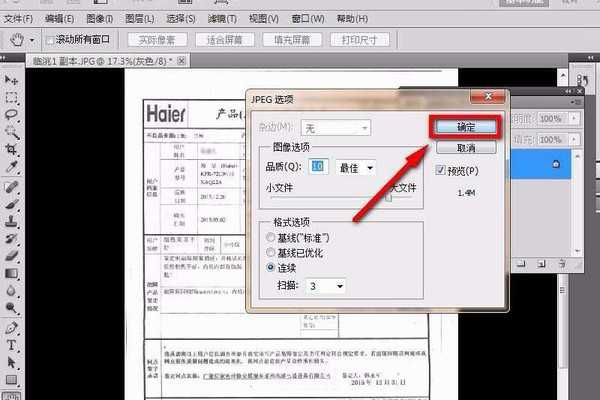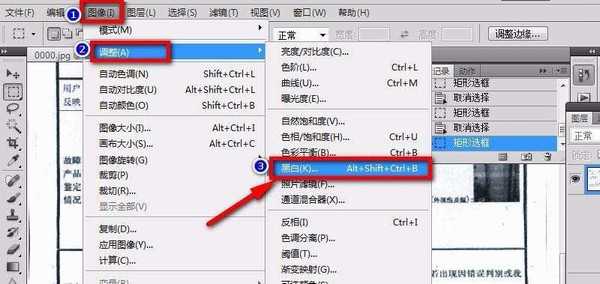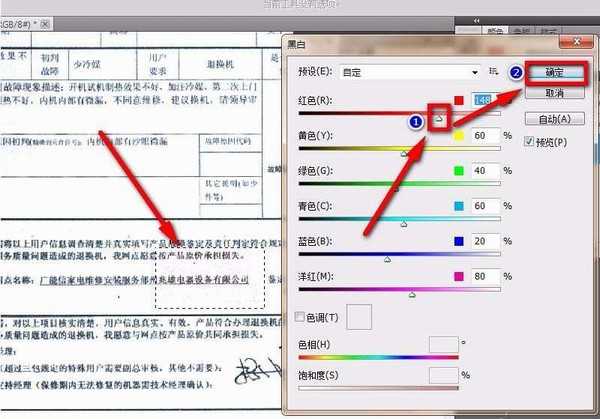复印文件应该每个人都知道吧,很简单,把文件放进复印机里按复印自己就复印出来了,但是如果让你复印时把文件上的红色印章去掉你会怎么办?或者需要把一份文件里的红章子去掉然后再发文件给别人怎么办呢?其实很简单,把这个带红章子的文件扫描出来利用PS把红章很快就去掉,然后打印出来或者发送给别人,是不是很简单呢?但是问题是这个用PS怎么去掉红章呢?有人说用图章工具,有人说用魔术棒,那就太OUT了,其实这些不是不可以,只是很费时间又费力气,需要很大的耐心。下面我给大家教一种非常简单的方法,希望能帮到更多的人。
- 软件名称:
- Adobe Photoshop 8.0 中文完整绿色版
- 软件大小:
- 150.1MB
- 更新时间:
- 2015-11-04立即下载
一、黑白文件上的红章子
1、首先我们把我们需要的文件扫描到电脑里面,然后保存,打开我们电脑上的PSp软件,把图片直接拉进PS页面打开或者按快捷键“ctrl+o”找到文件然后打开。
2、现在我们看到这是一份黑白文件,中间有一份红色的印章,我们现在需要去除它,就需要借助PS软件里的通道工具。点击“窗口”找到中间的一个选项“通道”点击打开。
3、这时候我们看到右侧出现了一个通道的窗口。里面有红绿蓝三个颜色通道,也说明图片也是由红绿蓝三种颜色组成。
4、如果需要把图片里的红色去掉,我们只需点击红色通道,这样其它的通道就关闭了。现在我们的图片里就没有红色,也就说我们图片里的红色章子也去掉了,是不是很简单,可是如果就这样保存图片,还是 像以前一样的,我们现在需要把这个页面固定住。
5、点击“图像”>"模式">“灰度”,在弹出来的对话框点击“确定”扔掉其它通道,这样我们就把这个图片变成黑白的了。
6、其实还有一个法子,我们还可以点击上方的选项栏里的“图像”>"模式">“位图”。这样也可以把其它的通道扔掉。
7、现在我们返回来看我们的通道,现在我们的通道只剩下一个通道了,现在我们可以把这个图片保存或者打印都不会有这个红章子了。
8、点击“文件”>"储存"或者按快捷键“ctrl+s”点击保存,选择好位置后点击“保存”,然后再弹出来的对话框里再点击确定就可以了。
二、彩色文件去掉红章
1、如果文件是彩色的,用上面的方法就会使原来的图片颜色变掉,我们可以局部去除。点击工具栏里选择工具,选择红章子那块画框线。
2、然后我们需要去掉这个选项框里的红色,去掉红色我们需要借助其它工具,现在我们点击上方的选项栏里的“图像”>"调整">“黑白”来调整颜色。
3、现在在弹出来的对话框里调整,我们需要把红色选项减少,点击调色箭头,向右划动,直到红色消失不见。看!红色没有了呢。现在我们可以像上面一样保存或者打印了。
相关推荐:
PS中怎么设计老旧的印章效果?
PS怎么给图片添加透明菱形水印?
PS,印章
免责声明:本站文章均来自网站采集或用户投稿,网站不提供任何软件下载或自行开发的软件! 如有用户或公司发现本站内容信息存在侵权行为,请邮件告知! 858582#qq.com